Hyper-V 複寫如何運作?
本文提供使用移轉和現代化工具來移轉 Hyper-V VM 時所使用架構和程序的概觀。
Azure Migrate 提供集中式中樞,可追蹤內部部署應用程式和工作負載及私人/公用雲端 VM 的探索、評量和移轉 (以 Azure 為目標)。 該中樞能提供 Azure Migrate 工具以進行評估和移轉,也提供協力廠商獨立軟體廠商 (ISV) 的供應項目。
無代理程式的移轉
移轉和現代化工具會使用專為 Hyper-V 最佳化的移轉工作流程,為內部部署 Hyper-V VM 提供無代理程式複寫。 您只需在 Hyper-V 主機或叢集節點上安裝軟體代理程式。 無需在 Hyper-V VM 上安裝任何項目。
移轉和現代化與 Azure Site Recovery
移轉和現代化是將內部部署工作負載和雲端式 VM 移轉至 Azure 的工具。 Site Recovery 是災害復原工具。 這些工具會共用一些用於資料複寫的常見技術元件,但用於不同的目的。
架構元件
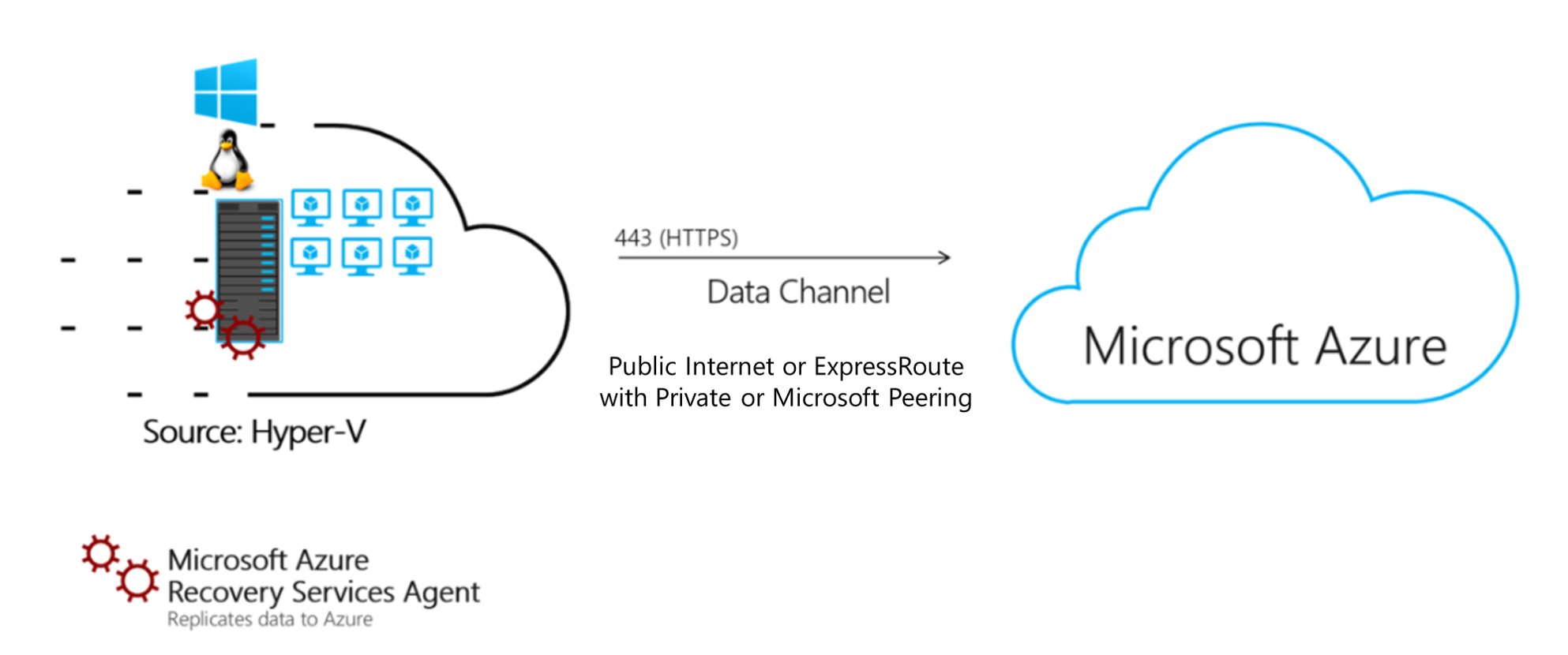
| 元件 | [部署] |
|---|---|
| 複寫提供者 | Microsoft Azure Site Recovery 提供者會安裝在 Hyper-V 主機上,並向移轉和現代化進行註冊。 該提供者會為 Hyper-V VM 協調複寫。 |
| 復原服務代理程式 | Microsoft Azure Recovery Service 代理程式會處理資料複寫。 它會與該提供者一起運作,以將資料從 Hyper-V VM 複寫至 Azure。 已複寫的資料會上傳至 Azure 訂用帳戶中的儲存體帳戶。 移轉和現代化工具會處理所複寫的資料,並將其套用至訂用帳戶中的複本磁碟。 您在遷移時,會使用複本磁碟來建立 Azure VM。 |
- 元件會由單一安裝程式檔案 (在入口網站中從移轉和現代化工具下載) 進行安裝。
- 提供者和設備會使用輸出 HTTPS 連接埠 443 連線來與移轉和現代化工具通訊。
- 來自提供者和代理程式的通訊是安全且加密的。
複寫程序
- 當您針對 Hyper-V VM 啟用複寫時,就會開始初始複寫。
- 進行 Hyper-V VM 快照集。
- VM 上的 VHD 會逐一複寫,直到全部複製至 Azure 為止。 初始複寫時間取決於 VM 大小及網路頻寬。
- 初始複寫期間發生的磁碟變更會使用 Hyper-V 複本來進行追蹤,並儲存在記錄檔 (hrl 檔案) 中。
- 記錄檔位於與磁碟相同的資料夾中。
- 每個磁碟都有一個相關聯的 .hrl 檔案,其會傳送至次要儲存體。
- 當初始複寫正在進行時,快照和記錄檔會取用磁碟資源。
- 初始複寫完成後,就會刪除 VM 快照集,並開始差異複寫。
- 累加的磁碟變更會在 hrl 檔案中進行追蹤。 複寫記錄會由 Recovery Services 代理程式定期上傳至 Azure 儲存體帳戶。
效能及延展性
Hyper-V 的複寫效能會受到多種因素的影響,其中包括 VM 大小、VM 的資料變更率 (流失)、Hyper-V 主機上用於記錄檔儲存體的可用空間、用於複寫資料的上傳頻寬,以及 Azure 中的目標儲存體。
- 如果您要同時複寫多部機器,請使用適用於 Hyper-V 的 Azure Site Recovery 部署規劃工具來協助優化複寫。
- 根據容量,規劃您的 Hyper-V 複寫,並透過 Azure 儲存體帳戶來散發複寫。
控制上傳輸送量
您可以限制每個 Hyper-V 主機上用來將資料上傳至 Azure 的頻寬量。 請務必小心。 如果您設定的值太低,它將會對複寫造成負面的影響,並延遲移轉。
- 登入 Hyper-V 主機或叢集節點。
- 執行C:\Program Files\Microsoft Azure Recovery Services Agent\bin\wabadmin.msc,以開啟 Windows Azure 備份 MMC 嵌入式管理單元。
- 在嵌入式管理單元中,選取 [變更內容]。
- 在 [節流] 中,選取 [啟用備份作業的網際網路頻寬用量節流]。 設定工作和非工作時數的限制。 有效範圍是 512 Kbps 到 1,023 Mbps。
影響上傳效率
如果您有用於複寫的備援頻寬,而且想要增加上傳量,您可以增加為上傳工作所配置的執行緒數目,如下所示:
- 使用 Regedit 來開啟登錄。
- 瀏覽至機碼 HKEY_LOCAL_MACHINE\SOFTWARE\Microsoft\Windows Azure Backup\Replication\UploadThreadsPerVM
- 增加用於每個複寫 VM 之資料上傳的執行緒數目的值。 預設值為 4,而最大值為 32。
下一步
使用移轉和現代化工具來試用 Hyper-V 移轉。